
Tirar fotos com seu telefone Android é ótimo, mas chega um momento em que você precisa colocar essas fotos em seu computador. Um pouco atrás, demos uma olhada em Ervilha instantânea , uma ferramenta útil para gerenciar telefones e tablets do Windows; SnapPea Photos é uma extensão do Chrome projetada especificamente com o gerenciamento de fotos em mente.
Esqueça a tentativa de caçar aquele cabo USB indescritível - aquele que sempre desaparece quando você precisa dele - com o SnapPea Photos, você só precisa de um cópia do aplicativo instalado no seu telefone e o extensão instalada no Chrome no seu computador.
Comece instalando uma cópia do aplicativo em seu telefone e, em seguida, volte sua atenção para o navegador da web. Vá para o Chome vai pegar onde você pode baixar a extensão.
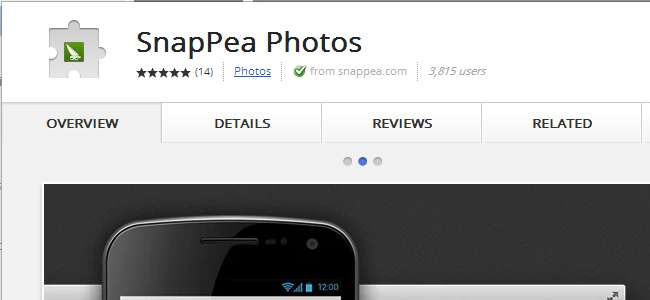
Clique no botão Adicionar ao Chrome seguido de “Adicionar” na janela pop-up que aparece.
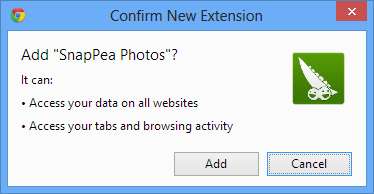
Abra o SnapPea em seu telefone ou tablet e você receberá uma senha. Tenha isso em mãos, pois você precisará em um segundo.
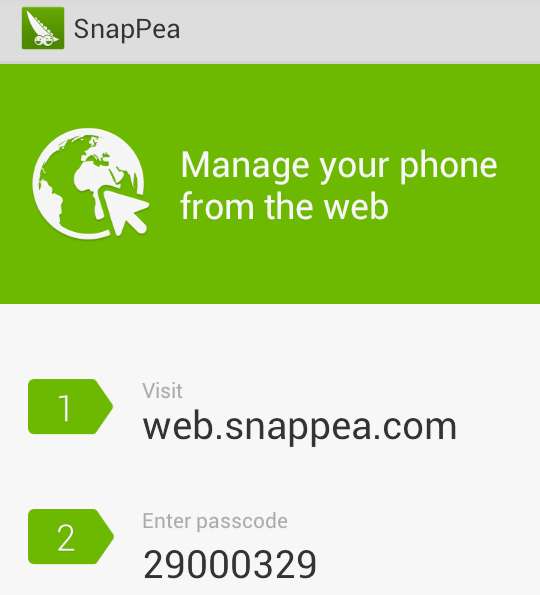
No Chrome, clique no botão SnapPea Photos que foi adicionado à barra de ferramentas e digite a senha antes de clicar no botão ‘Sign in’.
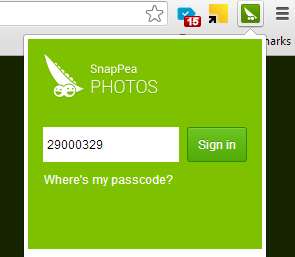
Agora, você verá, após um pequeno atraso, uma série de miniaturas das imagens armazenadas em seu telefone.
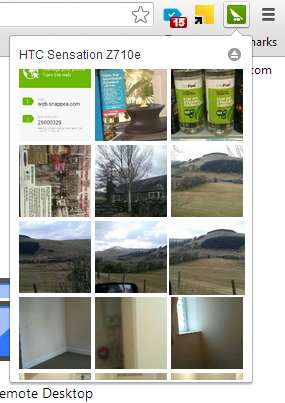
Clicar em qualquer uma dessas miniaturas o transportará para a interface da web do SnapPea. Isso é algo que pode ser acessado sem a necessidade de usar a extensão, mas ser capaz de visualizar imagens no Chrome significa que é mais fácil e rápido pular para fotos específicas.
Na visualização da galeria que carrega quando você clica em uma miniatura, você pode clicar em uma visualização de qualquer imagem para visualizá-la em tamanho real. As imagens individuais podem ser excluídas ou baixadas clicando no ícone relevante na parte inferior da visualização.
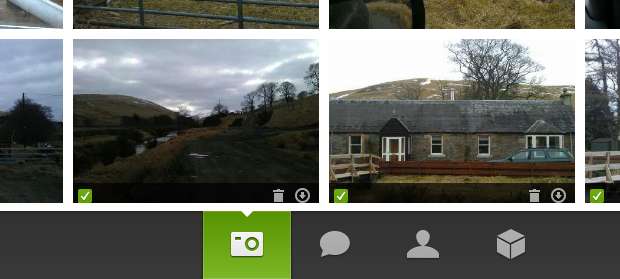
Todas as fotos tiradas com a orientação errada podem ser corrigidas usando a interface da web. Clique em uma visualização da imagem para ver a versão grande. Use o botão de rotação padrão na parte inferior da tela para girar as coisas conforme necessário.
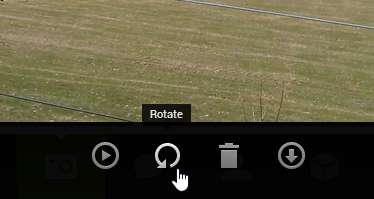
A transferência de imagens não é apenas um processo unilateral; você não está limitado a baixar fotos tiradas para o computador. No canto superior direito da interface da web, você encontrará um botão ‘Adicionar fotos’ que permite que as imagens sejam copiadas de seu computador para seu dispositivo Android.
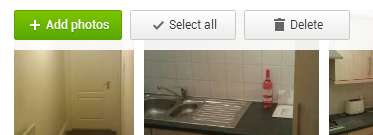
Qual você descobriu ser a melhor maneira de gerenciar as fotos que tira com seu telefone? Compartilhe suas experiências no fórum.







